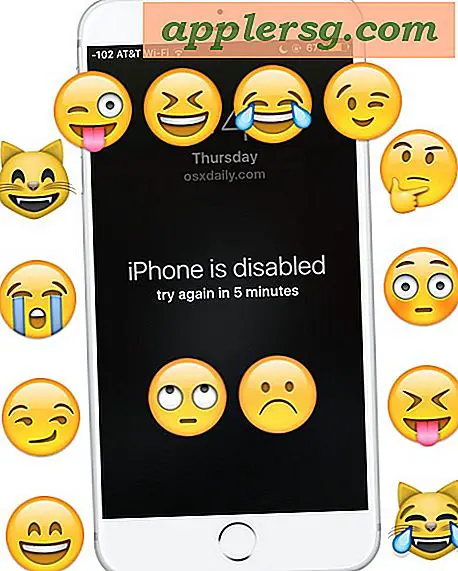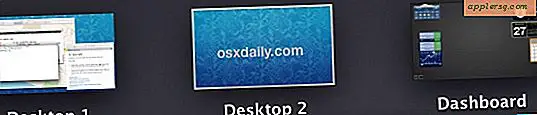Come installare G'MIC per GIMP (16 passaggi)
Il plug-in G'MIC gratuito per GIMP include centinaia di filtri immagine che puoi scaricare e installare. Dopo aver aggiunto G'MIC alla directory dei plug-in, puoi utilizzare i filtri e gli effetti aggiuntivi che fornisce la prossima volta che esegui GIMP. Le versioni di G'MIC sono disponibili per i sistemi Windows, Linux e OS X.
G'MIC per Windows
Passo 1
Scarica il pacchetto G'MIC per il tuo sistema dal sito Web dello sviluppatore. Se il tuo sistema esegue la versione a 32 bit di Windows, scegli il pacchetto a 32 bit; se il tuo PC esegue Windows a 64 bit, scarica e installa la versione a 32 o 64 bit del plug-in.
Passo 2
Fare clic su "Salva" per avviare il download di G'MIC e quindi fare clic su "Apri cartella" per aprire la directory contenente il file ZIP del plug-in al termine del download. Se utilizzi Google Chrome, fai clic sulla freccia accanto al nome del file nella barra dei download, quindi seleziona "Mostra nella cartella". Per Firefox, fai clic su "Mostra tutti i download" e quindi premi il pulsante "Apri cartella contenente" accanto al nome del file.
Passaggio 3
Fare doppio clic sul nome del file G'MIC ZIP per aprirlo con il gestore di archivi e fare doppio clic sulla cartella GMIC all'interno per visualizzarne il contenuto. La versione Windows del plug-in G'MIC include una cartella e diversi file di libreria.
Passaggio 4
Premi "Ctrl-A" per selezionare tutti i file e le cartelle all'interno dell'archivio e premi "Ctrl-C" per copiarli negli appunti del tuo sistema.
Passaggio 5
Passa alla cartella delle preferenze utente di GIMP e apri la cartella "plug-in". Per individuare questa cartella, fai clic su "Disco locale" nel riquadro sinistro di Esplora file, seleziona "Utenti", fai clic sul tuo nome utente e quindi seleziona la cartella per GIMP. Ad esempio, se stai eseguendo GIMP versione 2.8, fai doppio clic sulla cartella denominata ".gimp-2.8".
Fare doppio clic sulla cartella "Plug-in" e premere "Ctrl-V" per incollare i file di G'MIC dagli appunti. La prossima volta che esegui GIMP, il programma esegue la scansione della directory dei plug-in e carica in memoria tutti i file dei plug-in di G'MIC. Le opzioni di filtro di G'MIC sono disattivate e non sono disponibili finché non si apre un'immagine da modificare.
G'MIC per Linux
Passo 1
Scarica la versione a 32 o 64 bit di G'MIC dal sito Web dello sviluppatore, a seconda della versione di Linux che utilizzi.
Passo 2
Fare clic su "Mostra tutti i download" e quindi premere il pulsante "Apri cartella contenente" accanto al nome del file per aprire il file manager nella directory contenente il file ZIP del plug-in. Se utilizzi Google Chrome, fai clic sulla freccia accanto al nome del file nella barra dei download e seleziona "Mostra nella cartella".
Passaggio 3
Fare clic con il pulsante destro del mouse sul nome del file ZIP di G'MIC e selezionare "Estrai qui" per estrarre il contenuto del file ZIP sul disco. La versione Linux di G'MIC ha un documento di testo README e un singolo file eseguibile.
Passaggio 4
Fare doppio clic sulla cartella per aprirla, premere "Ctrl-A" per selezionare tutti i file e le cartelle all'interno dell'archivio, quindi premere "Ctrl-C" per copiarli negli appunti del sistema.
Passaggio 5
Vai alla tua cartella Inizio e apri la cartella delle preferenze di GIMP. Ad esempio, se stai eseguendo Gimp versione 2.8, fai doppio clic sulla cartella denominata ".gimp-2.8". Se non vedi questa cartella nascosta, fai clic su "Modifica", seleziona "Preferenze", seleziona la casella "Mostra file nascosti e di backup" e quindi fai clic su "Chiudi".
Fare doppio clic sulla cartella "plug-in" e quindi premere "Ctrl-V" per incollare i file di G'MIC dagli appunti. G'MIC è disponibile per l'uso la prossima volta che esegui GIMP.
G'MIC per Mac OS X
Passo 1
Scarica G'MIC per Mac dal sito Web dello sviluppatore, fai clic sul nome del file G'MIC nella barra dei download per aprirne il contenuto, seleziona "gmic_gimp" e premi "Ctrl-C" per copiare il file negli appunti. L'archivio G'MIC contiene una cartella, un documento README e altri due file.
Passo 2
Avvia Finder, fai clic su "Vai", tieni premuto il tasto "Opzione" e quindi fai clic su "Libreria". La libreria è una cartella di sistema utilizzata per contenere l'applicazione e le preferenze personali di OS X.
Passaggio 3
Fare clic su "Application Support", selezionare "GIMP", scegliere la cartella del numero di versione di GIMP e quindi fare clic su "plug-in". Ad esempio, se stai usando GIMP 2.8, il percorso completo della cartella dei plug-in dovrebbe assomigliare a questo percorso:
/Utenti/NomeUtente/Libreria/Applicazione\Supporto/GIMP/2.8/plug-in
Il "2.8" in questo percorso è il numero di versione di GIMP.
Premi "Ctrl-V" per incollare il plugin G'MIC nella cartella. G'MIC sarà disponibile per l'uso la prossima volta che esegui GIMP.